列挙型フィールドは、文字列のコレクションからどれか1つにマッチする値を入力可能とします。列挙型フィールドは、MaskEnumerationField クラスを使用して設定します。入力可能な文字列のコレクションは Items プロパティに設定します。
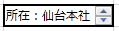
ユーザーが文字列のコレクションからどれか1つ項目を選択するには、スピン機能とドロップダウン リストを使用する方法があります。それぞれの方法について説明します。
スピン機能の有効化
ユーザーは次の方法でスピン機能で項目を送る、または戻すことができます。
- スピンボタンをクリックする
- 上下矢印キーを押す
- マウスホイールを操作する
スピン機能を有効にするには AllowSpin プロパティを設定します。また、スピンボタンの表示方法は SpinButtonVisibility プロパティで設定できます。
次のサンプルコードはマスク型セルでスピンボタンを表示します。
| C# |
コードのコピー |
|---|---|
MaskCellType msk = new MaskCellType(); msk.FieldSet = new MaskFieldSet("所在:(仙台本社|関東支社|大阪支店|名古屋営業所)"); msk.SpinButtonVisibility = CellButtonVisibility.AlwaysShow; gcSpreadGrid1[0, 0].CellType = msk; | |
| Visual Basic |
コードのコピー |
|---|---|
Dim msk As New MaskCellType() msk.FieldSet = New MaskFieldSet("所在:(仙台本社|関東支社|大阪支店|名古屋営業所)") msk.SpinButtonVisibility = CellButtonVisibility.AlwaysShow GcSpreadGrid1(0, 0).CellType = msk | |
値のループ
スピン機能で項目を送る、または戻すことにより最後の項目に達した場合は最初の項目を、最初の項目に達した場合は最後の項目を設定するかどうかを SpinAllowWrap プロパティに設定します。
ドロップダウン リストの表示
次の図のようにドロップダウン リストを表示できます。
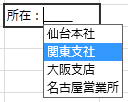
ユーザーは次の方法でドロップダウン リストを表示できます。
- [Alt] + 下矢印キーを押す
ドロップダウン リストの表示を有効にするには、列挙型フィールドの AllowDropDownOpen プロパティを True に設定します。
次のサンプルコードはマスク型セルの列挙型フィールドでドロップダウン リストの表示を有効にします。
| C# |
コードのコピー |
|---|---|
MaskCellType msk = new MaskCellType(); msk.FieldSet = new MaskFieldSet(); msk.FieldSet.Fields.Add(new MaskLiteralField() { Text = "所在:" }); msk.FieldSet.Fields.Add(new MaskEnumerationField() { Items = new ObservableCollection<StringItem>() { "仙台本社", "関東支社", "大阪支店", "名古屋営業所" }, AllowDropDownOpen = true }); gcSpreadGrid1[0, 0].CellType = msk; | |
| Visual Basic |
コードのコピー |
|---|---|
Dim msk As New MaskCellType() msk.FieldSet = New MaskFieldSet() msk.FieldSet.Fields.Add(New MaskLiteralField() With {.Text = "所在:"}) msk.FieldSet.Fields.Add(New MaskEnumerationField() With { .Items = New ObservableCollection(Of StringItem) From {"仙台本社", "関東支社", "大阪支店", "名古屋営業所"}, .AllowDropDownOpen = True }) GcSpreadGrid1(0, 0).CellType = msk | |